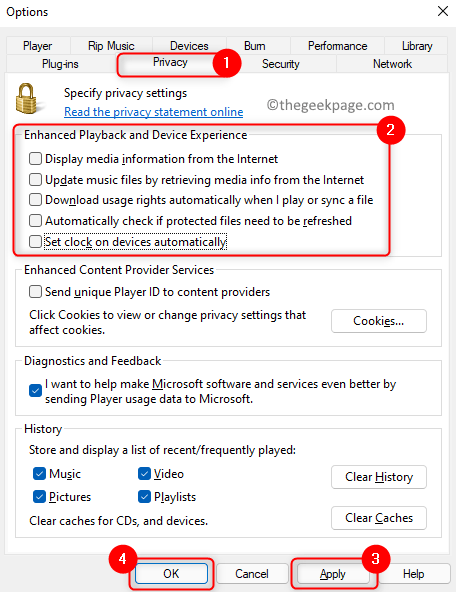Scopri cosa ha causato l'arresto anomalo del tuo PC Windows con whocrashed:- Il tuo sistema si spegne o mostra un schermo blu all'improvviso? :- Sarebbe fantastico se potessi controllare cosa ha fatto crollare le tue finestre. Quando un sistema che va in crash viene gestito in modo efficiente, prestazione migliorerà sicuramente. Puoi verificare il motivo dell'arresto anomalo utilizzando uno strumento gratuito denominato "Chi si è schiantato‘. Come indica il nome, lo strumento non è altro che un salvavita del nostro PC. Ti dice a causa di tutti i motivi per cui il tuo sistema si è bloccato, quando è successo, perché è successo ecc. Trovare la causa principale ci aiuta a eliminare l'inevitabile arresto anomalo del sistema. Per avere un'analisi dettagliata del tuo sistema non devi essere un fanatico del computer, devi solo passare attraverso il report generato usando "WhoCrashed".
Quello che vuoi fare è semplice. Scarica, installa ed esegui "WhoCrashed" sul tuo PC.
Guarda anche :Come risolvere Moziila Crashing ogni volta
1.Scarica e installa
Puoi scaricare WhoCrashed dalla sua homepage.Clicca qui per andare alla pagina di download. Scorrendo verso il basso puoi vedere il link per il download come segue:

Seleziona "Scarica l'edizione gratuita per la casa". Quindi il file di installazione denominato "whocrashedSetup.exe" verrà scaricato automaticamente. Esegui il file e installa lo strumento sul tuo PC. Al termine dell'installazione, è possibile eseguire la prima analisi.
2.Uso di WhoCrashed
Quando apri WhoCrashed, apparirà la seguente finestra.

io. Per analizzare il tuo PC, scegli l'opzione "Analizza" dalla barra degli strumenti.
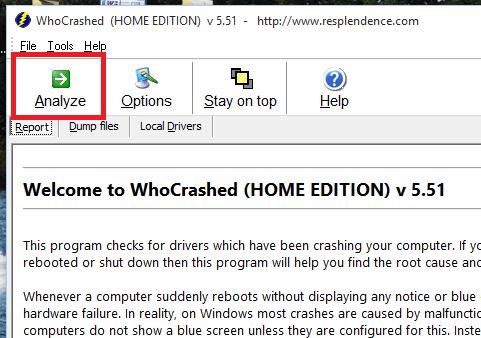
ii. WhoCrashed quindi analizza il PC e il report viene preparato. Scorri verso il basso per vedere il rapporto.
Il report contiene informazioni di sistema, analisi e conclusioni del crash dump.
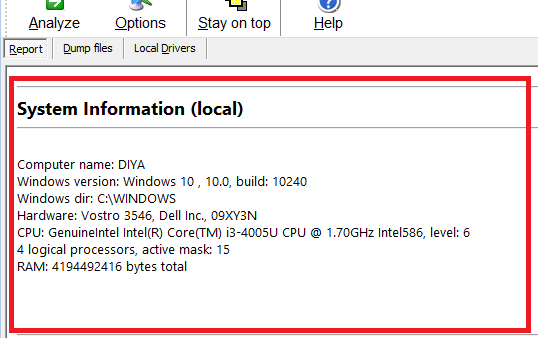
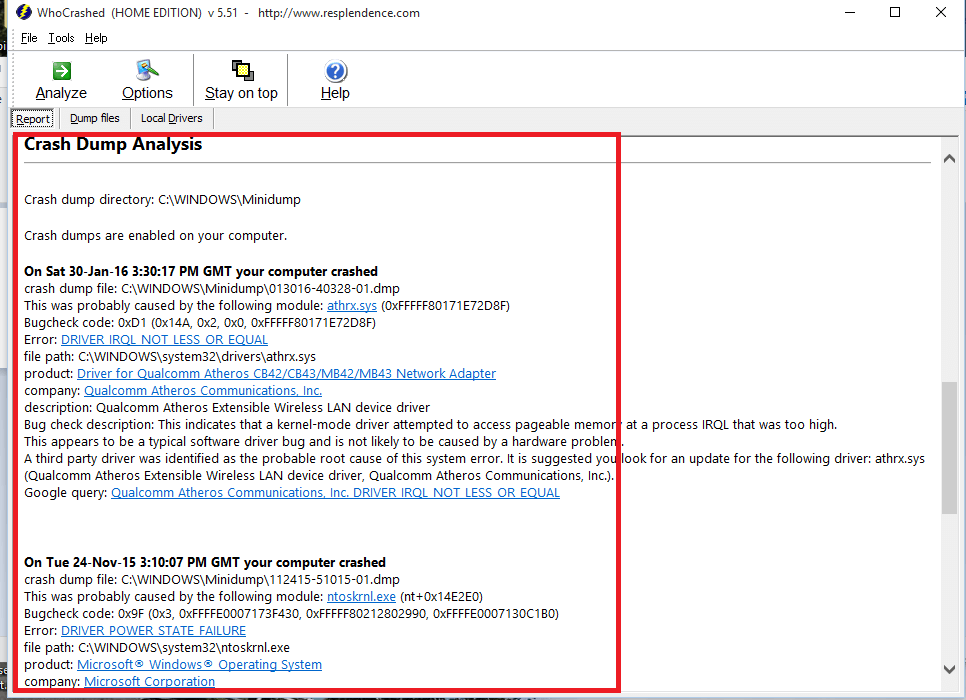

ii. Una volta eseguita l'analisi. I dettagli del file di dump possono essere ottenuti dalla scheda "file di dump".
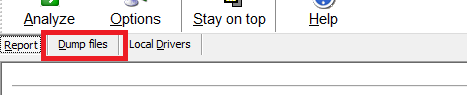
quindi verranno visualizzati i dettagli dei file di dump.

iv. Allo stesso modo, i dettagli dei driver locali sono disponibili nella scheda denominata "Local Drivers".
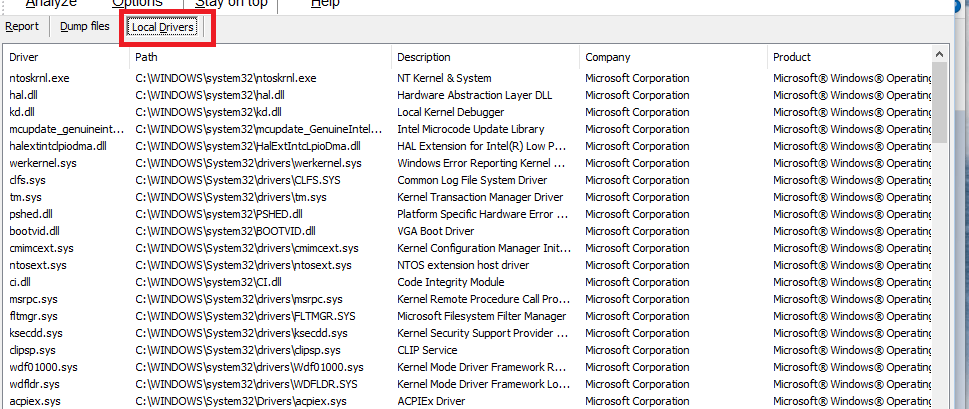
iv. Facendo clic su "Opzioni" nella barra degli strumenti, è possibile modificare varie opzioni come mantenere il dump della memoria, il numero massimo di rapporti di analisi da visualizzare ecc.

fare clic su "Applica" per apportare modifiche.
Esaminando attentamente il rapporto, possiamo risolvere i motivi dell'incidente. Si possono adottare contromisure come suggerito dalla conclusione della relazione.
Continua ad analizzare il tuo sistema e tienilo al sicuro. Non dimenticare di agire se trovi alcuni arresti anomali.
Ti auguro il meglio